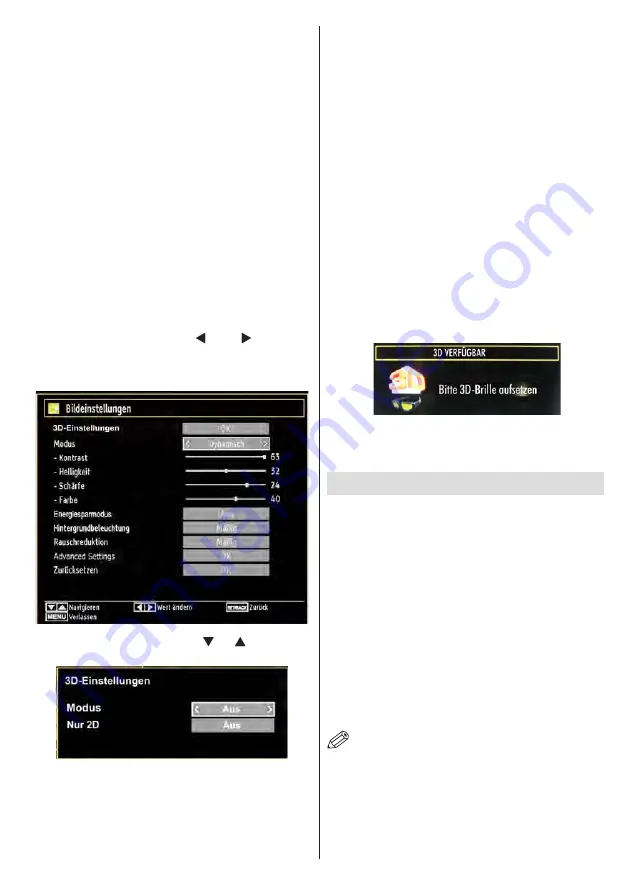
Deutsch
- 25 -
Schließen Sie ein 3D-kompatibles Abspielgerät
•
über ein HDMI-Kabel an und genießen Sie den
3D-Inhalt. Bitte entnehmen Sie dem Handbuch des
Abspielgeräts die richtigen Einstellungen dafür.
Drücken Sie die Taste
•
SOURCE
und wählen Sie
den entsprechenden Eingang.
Wählen Sie zuerst den geeigneten 3D-Modus.
•
Um 3D-Inhalte oder Programme im 3D-Modus
•
(dreidimensional) sehen zu können, müssen Sie
die mitgelieferten 3D-Brillen tragen.
3D-Modus
Drücken Sie die Taste 3D, um das Menü 3D-
Einstellungen direkt anzuzeigen.
Mit der 3D-Funktion wird es möglich, bei
•
Verwendung der mitgelieferten 3D-Brillen 3D-Inhalte
anzusehen.
Um den 3D-Modus am TV-Gerät zu aktivieren und
•
einzustellen, gehen Sie bitte wie folgt vor.
Drücken Sie die Taste
•
MENU
auf der Fernbedienung
und wählen Sie mit der Taste “ ” oder “ ” die Option
Bild. Drücken Sie die Taste OK, um das
Menü
Bildeinstellungen
anzuzeigen.
Wählen Sie über die Tasten “
•
” / “
” die Option
3D-Einstellungen und drücken Sie OK.
3D-Einstellungen
Modus
Für das beste Fernseherlebnis können Sie die 3D-
Einstellungen an Ihre Bedürfnisse anpassen. Wählen
Sie einen dieser Modi für Ihr 3D-Bilderlebnis:
Auto:
Schaltet automatisch in den 3D-Modus, wenn
3D-Informationen in der HDMI-Quelle verfügbar
sind.
Nebeneinander:
Zeigt den 3D-Inhalt an, der original
in einer Nebeneinander-Darstellung vorliegt.
Oben-unten:
Zeigt den 3D-Inhalt an, der original in
einer Oben-Unten-Darstellung vorliegt.
Aus:
die 3D-Funktion wird deaktiviert.
Nur 2D
Wenn der Inhalt in 3D vorhanden ist, sie ihn aber in 2D
ansehen möchten, können Sie auf Nur 2D schalten.
Es gibt 2 Optionen (LINKS und RECHTS). Damit
können Sie auswählen, welche Seite des Inhalts Sie
in 2D sehen möchten.
Hinweis: Diese Option ist nur verfügbar, wenn das
TV-Gerät im 3D-Modus läuft.
Hinweis: Wenn Sie einen der 3D-Modi verwenden,
müssen Sie die 3D-Brillen aufsetzen, wenn
die folgende Nachricht auf dem Bildschirm
eingeblendet wird:
Unterstützte 3D-Auflösungen
Die unterstützten 3D-Auflösungen finden Sie in
Anhang F.
Bildgröße ändern: Bildformate
Sie können das Bildseitenverhältnis (Bildformat) des
•
Fernsehers ändern und das Bild in verschiedenen
Zoom-Modi anzeigen.
Drücken Sie zum Ändern der Bildgröße wiederholt
•
die
SCREEN
-Taste. Die verfügbaren Zoom-Modi
werden nachstehend aufgelistet.
Auto
Wenn Auto ausgewählt ist, wird das Seitenverhältnis
des Bildschirms entsprechend den von der
ausgewählten Quelle bereitgestellten Informationen
(sofern verfügbar) angepasst.
Das im Auto-Modus angezeigte Format ist von
den WSS-Informationen, die möglicherweise im
Rundfunksignal oder dem Signal von einem externen
Gerät enthalten sind, vollständig unabhängig.
HINWEIS:
Der Auto-Modus ist nur bei HDMI-,
YPbPr- und DTV-Quellen verfügbar.
16:9
Hier kann man die linke und die rechte Seite eines
normalen Bildes (Bildseitenformat 4:3) gleichmäßig
ausdehnen, um die Breite des TV-Bildschirms
auszufüllen.
Summary of Contents for 42X8884 3D
Page 83: ...50217419...
















































